インタラクティブなステップバイステップチュートリアル
Google フォームは、非常に参入障壁が低いため、素晴らしいツールです。Google アカウントがあれば、誰でもすぐに基本的なフォームを作成できます。そして、少し経つとその制限にも気づき始めます。
その制限の一つが、高度にカスタマイズされたデザインとレイアウト機能が不足していることです。つまり、列が使えないということです。幸いにも、それを解決するためのアドオンがあります。この記事では、Formfacade を見ていきます。これにより、あなたのブランドやデザインスタイルに合わせてフォームを再設計することができます。

Google フォームの最良の代替をお探しですか?
Jotform のフル機能のフォーム作成ソリューションは、モバイルフレンドリーで、業界最多の統合を誇ります。これを使用して、支払いを受け付けたり、ワークフローを自動化したり、リードを集めたりできます。
Formfacade のインストール
始める前に、基本的な連絡先情報フォームを作成しましょう。名前、電話番号、メール、住所を集めるようにします。
次に、Formfacade を追加しましょう。右上隅にある3つの点が重なったドロップダウンメニューでアドオンを確認することから始めます。
マーケットプレイスダイアログが表示されたら、Formfacadeを検索します。Formfacade をクリックし、次にインストールをクリックします。
Jotform のフォームビルダーを使用して、Google Workspace でシームレスにフォームを作成しましょう。今すぐ詳しく知ろう!
続行をクリックして権限リクエストを承諾し、プロンプトに従います。Formfacade がインストールされたら、設定や埋め込みに関する質問が表示され始めます。
これらのダイアログを今は終了することができます。すべてのオプションは Formfacade 内から利用可能です。これらのダイアログを閉じた後は、インストール確認のみが表示されるはずです。完了をクリックします。
ダイアログボックスの上にあるXをクリックして、マーケットプレイスを終了できます。
Formfacade を見る
Formfacade メニューが利用可能になるまで数分かかる場合があります。また、フォームページをリロードする必要があるかもしれません。表示されない場合は、最初にページをリロードしてから少し待ってみてください。
右上のメニューにあるアドオンアイコンから Formfacade を選択することで使用できます。
表示されるメニューで、このフォームをカスタマイズを選択します。「これは有料機能です」という通知が表示されますが、無視して続行をクリックしてください。
今のところ、Formfacade を無料で試すことができます。次のセクションで、さらに多くのデザインオプションを備えた無料の代替手段を紹介します。
現在、Formfacade エディターが表示されているはずです。列表示に切り替えるには、フォーム名の横にあるギアをクリックします。
次に、右メニューのレイアウトタブからコンパクトを選択します。そして、右下の保存をクリックします。
これで、フォームは二列表示になるはずです。
回避策としては見栄えは良いですが、選択肢は多くありません。では、三列にするのはどうでしょうか?いくつかのフィールドを複数列で表示し、他のフィールドを一列で表示する方法があれば、もっと良くなるのではないでしょうか?
そして、あの有料壁については?いいえ、結構です。これは、Formfacade に対する苦情ではありません。単に Google フォームの機能の穴を埋めようとしてビジネスをしているだけです。しかし、単なる一時しのぎ以上を求めているなら、続きを読んでください。
統合された無料の解決策を使用する
問題は、Formfacade が有料サービスであることです。そして、それはあなたにフォームツールを提供しません。
実際、最も安価なプランでも、そのブランディングを削除することはできません。そして、別の壁にぶつかったらどうしますか?
支払いを受け付けたいですか?それは無理です。署名を集めたいですか?可能性は低いです。フォームを CRM に接続したいですか?そうでしょうか。
これらの機能のいずれも Google フォームには含まれておらず、それは Formfacade も同様です。利用可能なアドオンはもっとあるかもしれません。しかし、いくつのアドオンをインストールしたいですか?いくつ支払う余裕がありますか?
制限のないオールインワンの解決策をお求めなら、Jotformをご覧ください。上記のすべてを行い、さらに多くのことができます。フォームがビジネスの中心になるまで、すべての機能を無料でお使いいただけます。そして、列についてはどうですか?はい、フォームの列を設定できます。実際、デザインの完全なコントロールを提供しています。
また、Jotform の詳細なガイド: Google フォームの使い方もご覧ください。

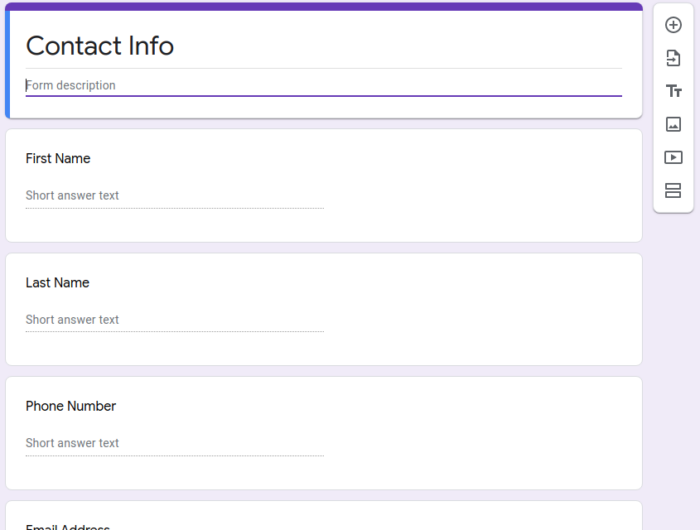
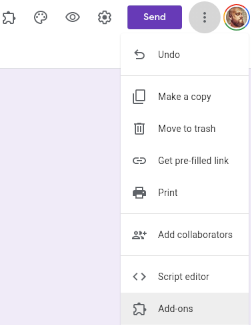
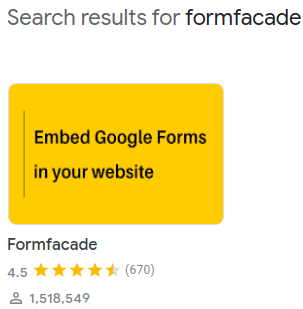
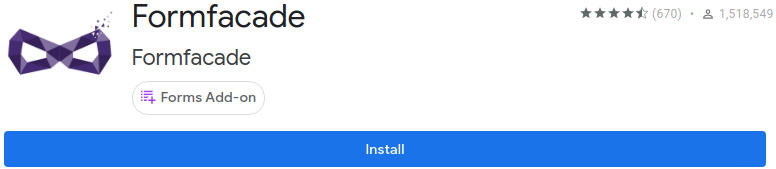
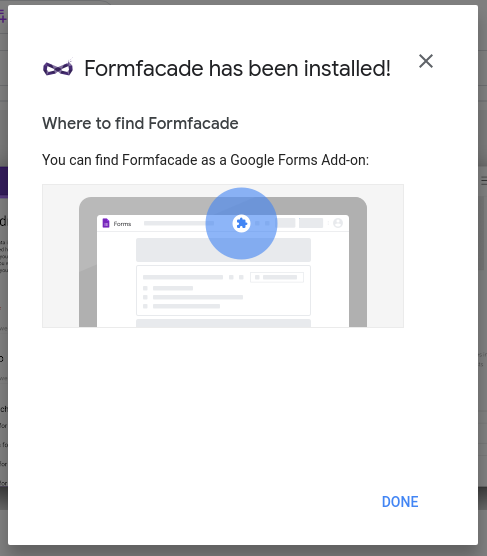
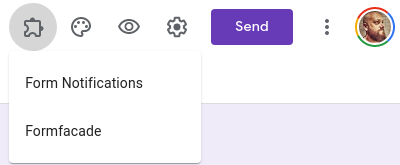
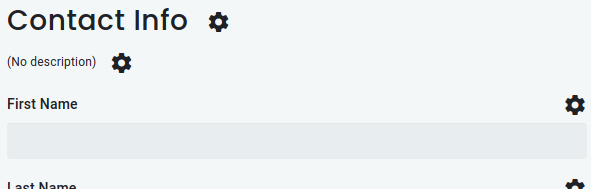
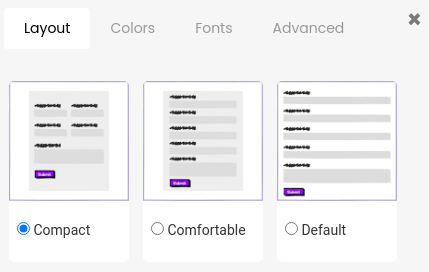
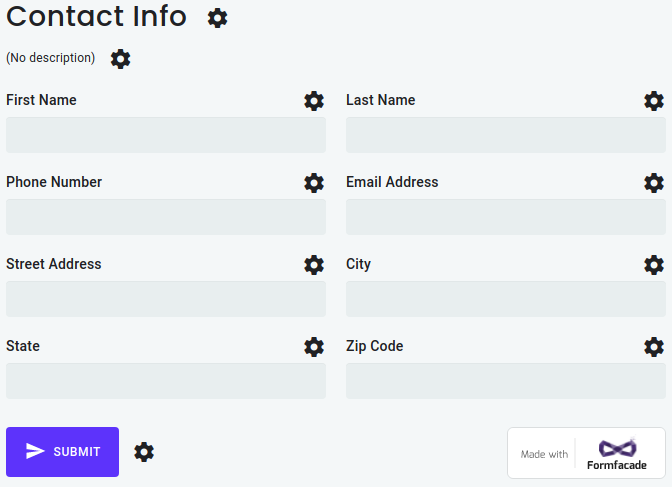











コメントの送信: